После создания списка участником команды на рабочем столе его можно просматривать и редактировать как на настольных, так и на мобильных устройствах.
Существует два main способа просмотра списков Teams: в стандартном формате списков и в виде коллекции. Оба представления обеспечивают большую гибкость и могут быть широко настроены для работы в команде. Кроме того, в обоих представлениях доступно множество общих задач.
В этой статье
Переключение представления
-
В правом верхнем углу списка щелкните стрелку вниз и выберите нужное представление.
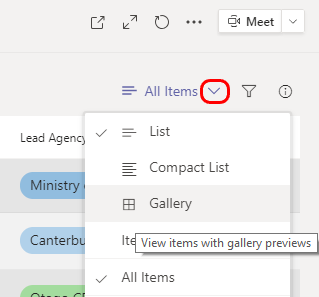
Представление списка
Это знакомый формат списка. Каждый столбец представляет собой фрагмент информации для отслеживания элементов списка. Каждая строка представляет элемент в списке. В следующем примере каждый элемент относится к пациенту.
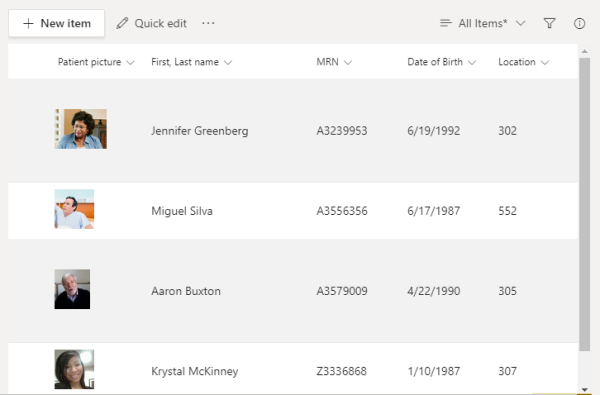
Изменение порядка или фильтрация элементов списка
Многие параметры просмотра доступны, щелкнув стрелку вниз рядом с заголовком столбца. Параметры зависят от типа сведений в столбце.
Ниже приведен пример из списка кредитных заявок в банке, за которым следует описание параметров.
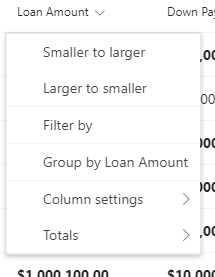
|
Задача |
Параметр |
|---|---|
|
Упорядочить список на основе суммы кредита |
Меньше к большему или больше к меньшему |
|
Фильтрация по записи в этом столбце— например, показывать только заявки на кредит на сумму 500 000 долл. США |
Фильтрация по и выбор записей для просмотра |
|
Упорядочить список таким образом, чтобы заявки на кредит отображались под каждой суммой кредита |
Группа по сумме кредита |
|
Внесите различные изменения в свойства столбца, формат, размещение и т. д. |
Параметры столбца |
|
Просмотр статистики по суммам столбцов, например среднее или сумма |
Итоги. |
Для дополнительных параметров фильтрации выберите 
Представление коллекции
Этот формат выделяет изображения в записях, показывая каждый элемент в карта.
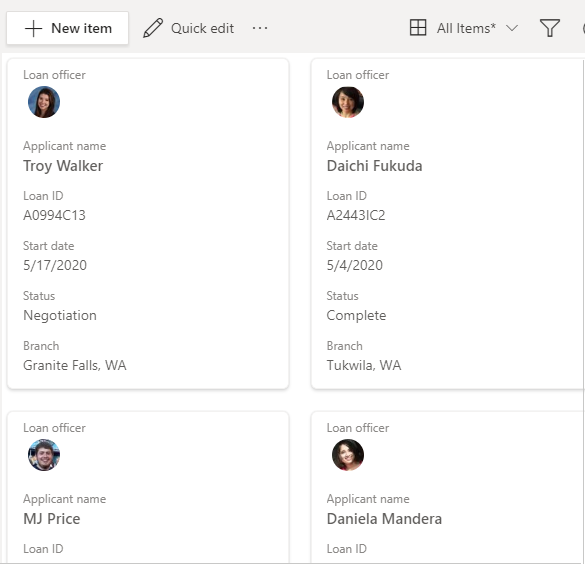
Как и в представлении списка, вы можете отфильтровать представление коллекции, выбрав 
Просмотр списка
-
Перейдите к каналу, где находится список, и нажмите Кнопку Дополнительно.
-
Коснитесь имени списка.
Изменение порядка или фильтрация элементов списка
Используйте любой из столбцов списка, чтобы изменить представление.
-
Коснитесь стрелки вниз рядом с заголовком столбца.
Вы увидите несколько вариантов в зависимости от типа сведений в столбце.
Ниже приведен пример из списка пациентов больницы. В этом столбце отображаются даты приема пациентов.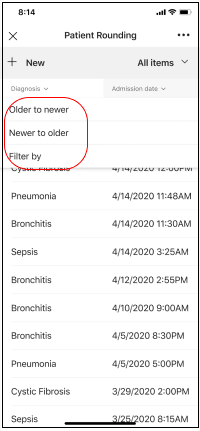
-
Коснитесь параметра отображения, соответствующего вашим потребностям:
• Чтобы упорядочить список на основе дат приема пациентов, коснитесь пункта Старый на новый или Новый к старому.
• Чтобы отфильтровать по дате приема( например, просмотреть только пациентов, которые были приняты на 25.05.2020 г.), нажмите Фильтровать по и выберите дату.
Дополнительные сведения
Дополнительные сведения о списках
Форматирование представления Списков
Данные и списки в SharePoint (представления)
Назначение приоритетов задачам управления контентом с помощью представлений внимания
Примечание: В статьях SharePoint не все содержимое относится к Teams.
Для ИТ-администраторов
Управление приложением "Списки" для организации в Microsoft Teams










